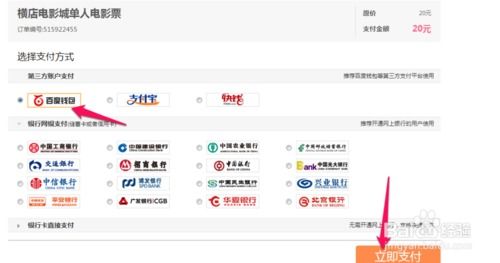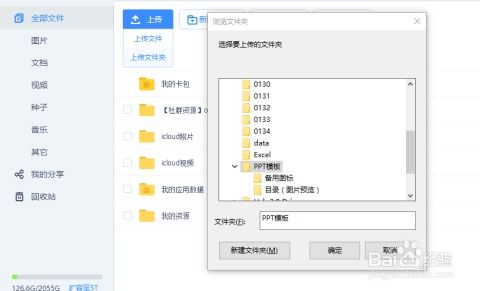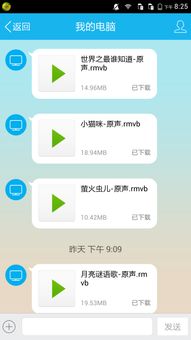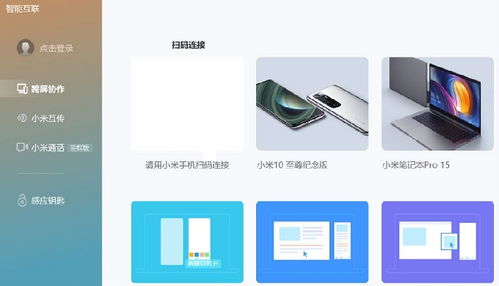轻松学会:电脑录制视频的超实用方法
想要学习如何使用电脑录制视频?没问题,你来对地方了!在这个数字化时代,录制和编辑视频已经成为了一项基本技能,无论你是想制作教学视频、游戏直播、还是简单的家庭录像,掌握电脑录制视频的方法都能让你的创意和想法得到更好的展现。下面,我们就一步步地来探讨如何高效地使用电脑录制视频。
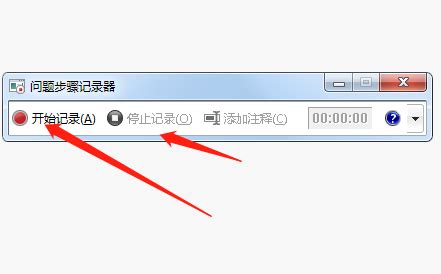
一、硬件准备
首先,你需要确保你的电脑具备录制视频所需的硬件条件。这主要包括:
1. 摄像头(或外置摄像头):如果你的电脑自带高清摄像头,那就可以直接使用;如果没有,可以考虑购买一个外置的高清摄像头,确保视频质量。
2. 麦克风:内置麦克风的品质通常不如外置麦克风,特别是在录制需要清晰语音的情况下。一个高质量的外置麦克风能让你的声音更加清晰,提升整体观看体验。
3. 稳定的网络连接:如果你打算进行在线直播或录制网络视频,一个稳定的网络连接是必不可少的。
二、软件选择
选择合适的软件是录制视频的关键一步。这里有几款主流且易用的软件推荐:
1. OBS Studio(Open Broadcaster Software):这是一款开源且免费的实时视频录制和直播软件,功能强大且易于上手。它支持多源输入,可以录制屏幕、摄像头、游戏等多种内容,并且支持自定义录制区域和设置视频参数。
2. Bandicam:Bandicam是一款付费的录屏软件,但提供了高质量的录制效果。它特别适用于录制游戏和桌面应用程序,可以录制高达4K分辨率的视频,并且支持硬件加速。
3. Camtasia:虽然是一款付费软件,但Camtasia的功能非常全面,适合录制、编辑和分享屏幕视频。它提供了专业的视频编辑功能,如动画效果、视频过渡和字幕等,非常适合制作高质量的教学视频。
4. Windows 10自带的录屏工具:对于使用Windows 10的用户来说,系统自带的录屏工具也是一个不错的选择。只需按下“Win+G”组合键,就可以打开游戏栏,选择“录制”按钮开始录制。
三、设置录制参数
在选择了合适的软件之后,接下来需要设置录制参数。这通常包括选择录制区域、设置视频分辨率、帧率以及音频输入等。
1. 录制区域:根据你的需求选择全屏录制、窗口录制或自定义区域录制。如果你只想录制屏幕的一部分,可以使用自定义区域功能,拖动并调整录制区域的大小和位置。
2. 视频分辨率和帧率:视频分辨率决定了视频的清晰度,而帧率则决定了视频的流畅度。通常来说,1080p分辨率和30fps帧率是一个不错的选择,既能保证视频质量,又不会占用太多的存储空间。当然,如果你的电脑配置较高,可以尝试更高的分辨率和帧率。
3. 音频输入:选择你希望录制的音频源,比如麦克风、系统声音或两者都录制。记得在录制前测试一下音频效果,确保声音清晰无杂音。
四、开始录制
设置好参数之后,就可以开始录制了。不同软件的录制操作略有不同,但大体上都是点击“录制”按钮开始录制,再次点击或按下指定的快捷键结束录制。
在录制过程中,注意保持电脑的性能稳定,避免同时运行其他大型程序,以免影响录制效果。同时,也要时刻关注录制进度和声音效果,确保录制内容的质量。
五、编辑视频
录制完成后,你可能需要对视频进行一些基本的编辑,比如剪辑、添加字幕、调整音量等。这里有几个编辑视频的小技巧:
1. 剪辑:使用视频编辑软件(如Adobe Premiere Pro、Camtasia等)将录制的视频进行剪辑,去掉不必要的部分,保留精华内容。
2. 添加字幕:如果你的视频需要字幕来帮助观众理解内容,可以使用视频编辑软件中的字幕功能来添加。记得保持字幕的清晰和准确。
3. 调整音量:在编辑过程中,你可能需要调整视频的音量大小或添加背景音乐。确保音频的清晰度和音量适中,避免观众在观看时感到不适。
4. 添加特效和过渡:为了使视频更加生动有趣,你可以考虑添加一些特效和过渡效果。但记得不要过度使用,以免分散观众的注意力。
六、导出和分享
编辑完成后,就可以将视频导出并分享了。在导出视频时,注意选择合适的视频格式和分辨率,以满足不同平台的上传要求。同时,也可以对视频的压缩率和质量进行调整,以平衡文件大小和观看质量。
导出完成后,你可以将视频上传到各大视频网站或社交媒体平台上进行分享。记得在上传前检查视频是否符合平台的上传规范和要求。
七、小贴士
1. 定期更新软件和驱动程序:为了保持软件的稳定性和兼容性,记得定期更新你的录屏软件和电脑驱动程序。
2. 备份重要视频:在导出和分享之前,记得备份你的重要视频文件,以防意外丢失。
3. 学习更多技巧:除了基本的录制和编辑技巧外,你还可以学习一些高级的视频制作技巧,如颜色校正、音频混合等,以提升你的视频制作水平。
4. 关注观众反馈:分享视频后,记得关注观众的反馈和建议。他们的意见和建议可以帮助你不断改进和提高你的视频制作能力。
以上就是使用电脑录制视频的基本步骤和技巧了。无论你是初学者还是有一定经验的视频制作者,掌握这些技巧都能让你的视频作品更加专业和有趣。现在就开始动手吧!用你的电脑记录下生活中的每一个精彩瞬间!
- 上一篇: 打造梦幻生日房间的布置技巧
- 下一篇: 揭秘校园分享:如何在《造梦西游3》中找到神秘御马监副本
-
 轻松学会!如何录制英雄联盟(LOL)精彩视频资讯攻略12-06
轻松学会!如何录制英雄联盟(LOL)精彩视频资讯攻略12-06 -
 轻松学会:如何录制网络电视节目的实用软件指南资讯攻略11-09
轻松学会:如何录制网络电视节目的实用软件指南资讯攻略11-09 -
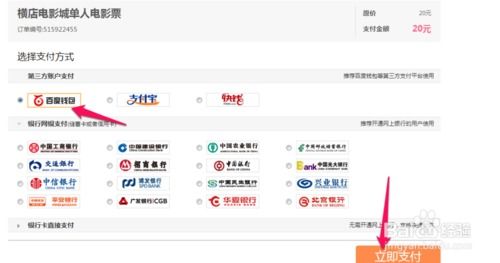 轻松学会:网上购买电影票的超实用指南资讯攻略11-07
轻松学会:网上购买电影票的超实用指南资讯攻略11-07 -
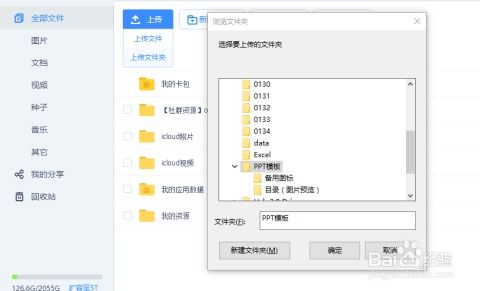 轻松学会:百度网盘上传相册照片的超实用指南资讯攻略11-20
轻松学会:百度网盘上传相册照片的超实用指南资讯攻略11-20 -
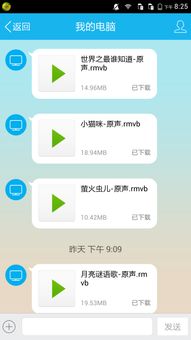 轻松学会:如何将QQ视频一键保存到本地电脑资讯攻略11-30
轻松学会:如何将QQ视频一键保存到本地电脑资讯攻略11-30 -
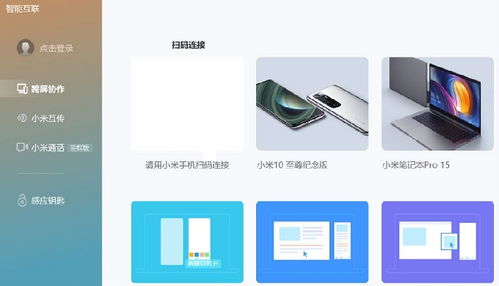 小米手机与电脑互联的超实用教程资讯攻略11-21
小米手机与电脑互联的超实用教程资讯攻略11-21